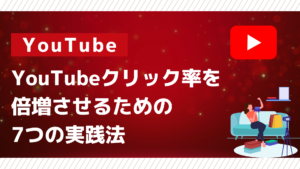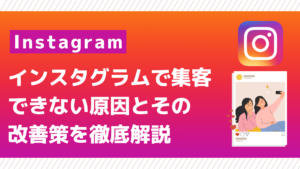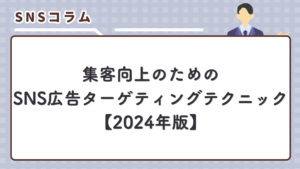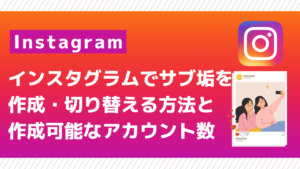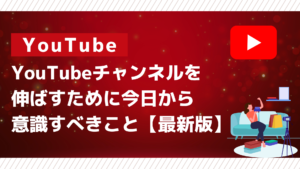【YouTubeショート】動画が切れる理由と最適サイズへの変更法

YouTubeショートは、縦型動画形式で短時間に魅力的なコンテンツを配信するためのプラットフォームです。しかし、動画をアップロードした際に画面が切れてしまうことがあると悩んでいる方も多いでしょう。この記事では、YouTubeショートで画面が切れる原因と、最適なサイズ、そして変更方法について詳しく解説します。これを読んで、YouTubeショートをより効果的に活用しましょう。
【Instagram集客のプロが教える無料個別ロードマップ】
弊社は、200社以上のクライアント様のInstagram集客を成功に導いてきました。その豊富な経験を活かし、あなた専用の無料個別ロードマップをご提供いたします!
こんなお悩みありませんか?
- SNSからの集客方法がわからない
- 毎日投稿しても結果が出ない
- 同業者にしか見てもらえない
これらのお悩みをお持ちの方、今すぐLINEでご相談ください。あなた専用のオーダーメイドアドバイスを無料でご提供いたします!
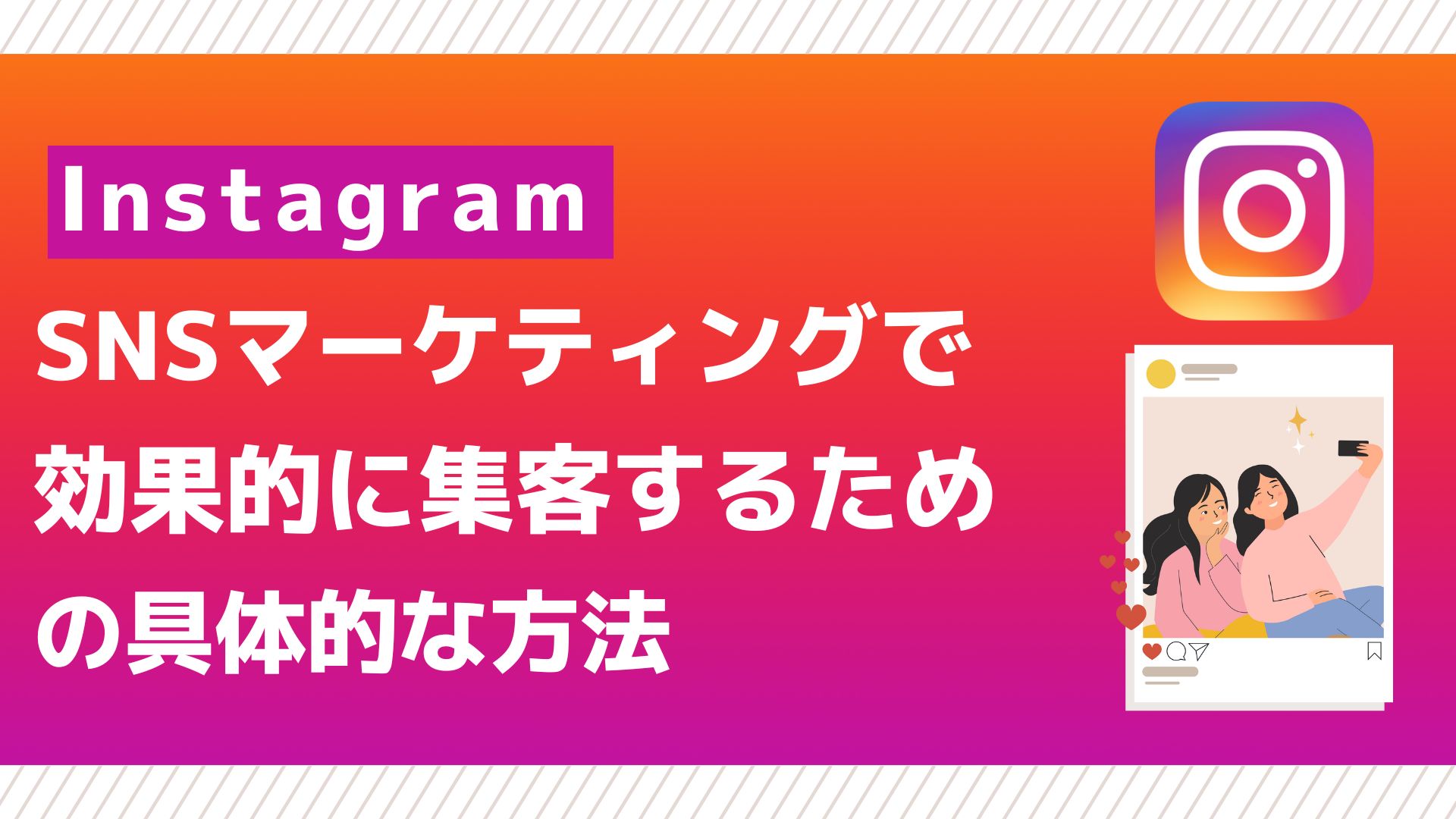
弊社の実績
- ピラティスアカウント:7年間フォロワーが300人だったアカウントが、弊社サポート後、3ヶ月で1.4万フォロワーに!
- コーチングアカウント:集客にお困りだったお客様が、2ヶ月で20,000フォロワーを獲得し、1ヵ月で150人のお問い合わせを達成!
- ファスティング講座アカウント:4年間で800人だったフォロワーが、弊社サポート後、2ヶ月で4000フォロワーに!
これらの実績が証明する通り、あなたのビジネスも成功を達成します。今すぐLINEでご相談ください!
1. YouTubeショートで画面が切れる原因

1-1. 動画の縦横比の違い
YouTubeショートは、主に縦型動画(9:16)をサポートしています。横型動画(16:9)をアップロードすると、視聴者の画面で縦方向に切れることがあります。これは、プラットフォームが縦型フォーマットに最適化されているためです。
1-2. 編集時のフレーム設定
動画編集時にフレームの設定が適切でない場合、アップロード後に画面が切れることがあります。特に、編集ソフトでカスタム設定を使用する際には、フレームの縦横比や解像度に注意が必要です。
2. YouTubeショートの最適なサイズ

2-1. 推奨される縦横比
YouTubeショートで推奨される縦横比は9:16です。この縦横比は、スマートフォンの画面に最適化されており、視聴者に対して見やすい表示を提供します。
2-2. 推奨される解像度
YouTubeショートの最適な解像度は1080 x 1920ピクセルです。この解像度は、フルHDで高品質な視覚体験を提供しつつ、ファイルサイズも適切に保たれます。
3. 動画のサイズを変更する方法

3-1. 動画編集ソフトの使用
- Adobe Premiere ProやFinal Cut Proなどのプロフェッショナルな動画編集ソフトを使用します。
- 新しいプロジェクトを作成し、フレームサイズを1080 x 1920ピクセルに設定します。
- 動画をインポートし、必要な編集を行った後、適切な縦横比にトリミングします。
- 編集が完了したら、エクスポート設定でフレームサイズと解像度を確認し、エクスポートします。
3-2. スマートフォンアプリの使用
- InShotやCapCutなどのスマートフォンアプリを使用します。
- アプリを開き、新しいプロジェクトを作成します。
- フレームサイズを9:16に設定し、動画をインポートします。
- 必要な編集を行い、トリミングツールを使用して適切なサイズに調整します。
- 編集が完了したら、エクスポートして保存します。
4. 最適なサイズでの撮影方法

4-1. スマートフォンの設定を調整
- スマートフォンのカメラアプリを開きます。
- 設定メニューから「ビデオの縦横比」を選択し、9:16に設定します。
- この設定で撮影すると、YouTubeショートに最適な縦型動画が得られます。
4-2. カメラアプリの使用
- Filmic ProやProCameraなどのカメラアプリを使用します。
- アプリの設定でフレームサイズを1080 x 1920ピクセルに設定します。
- これにより、撮影時から適切な縦横比と解像度で動画を作成できます。
Q&A
Q1: YouTubeショートで動画が切れるのはなぜですか?
A1: 主な原因は、動画の縦横比が9:16に適合していないことや、編集時のフレーム設定が不適切であることです。特に横型動画(16:9)をアップロードすると、縦方向に切れて表示されることがあります。
Q2: YouTubeショートの最適な縦横比と解像度は何ですか?
A2: 最適な縦横比は9:16、解像度は1080 x 1920ピクセルです。この設定で動画を作成すると、視聴者にとって見やすい表示となります。
Q3: 動画編集ソフトを使ってサイズを変更する方法は?
A3: Adobe Premiere ProやFinal Cut Proなどの編集ソフトを使用して、フレームサイズを1080 x 1920ピクセルに設定し、動画をインポートしてトリミングします。編集が完了したら、エクスポート設定でフレームサイズと解像度を確認し、エクスポートします。
5. まとめ
YouTubeショートで画面が切れる原因は、主に動画の縦横比や編集時のフレーム設定に起因します。適切な縦横比(9:16)と解像度(1080 x 1920ピクセル)で動画を作成し、編集することで、最適な視覚体験を提供できます。これらのポイントを押さえて、YouTubeショートを効果的に活用しましょう。